
- •Глава 1 Устройство и работа bios 16
- •Глава 3 Программа bios Setup 21
- •Глава 4 Обновление bios 36
- •Глава 5 Использование bios 48
- •Глава 6 Разгон компьютера 58
- •Глава 7 85
- •Глава 8 98
- •Глава 9 Настройка чипсета и компонентов системной платы 111
- •Глава 10 Управление ресурсами, электропитанием и охлаждением 133
- •Глава 1 Устройство и работа bios 16
- •Глава 3 Программа bios Setup 21
- •Глава 4 Обновление bios 36
- •Глава 5 Использование bios 48
- •Глава 6 Разгон компьютера 58
- •Глава 7 85
- •Глава 8 98
- •Глава 9 Настройка чипсета и компонентов системной платы 111
- •Глава 10 Управление ресурсами, электропитанием и охлаждением 133
- •Глава 1 Устройство и работа bios Назначение и функции bios
- •1040&76Kb ok Результат тестирования оперативной памяти
- •Результаты определения дисковых накопителей
- •Глава 3 Программа bios Setup
- •Интерфейс bios Setup и приемы работы с параметрами
- •Примеры редактирования параметров bios Setup
- •Попробуйте загрузиться с компакт-диска, после чего верните прежнее значение параметра 1st Boot Device. Советы по безопасной работе с bios Setup
- •Основные разделы bios Setup
- •Глава 4 Обновление bios
- •7. Для того чтобы сохранить старую прошивку, введите ее имя (например, OldBios.Bin) в поле Save Current bios as и снова нажмите Enter (рис. 4.6).
- •Дальнейшие действия будут выполняться без участия пользователя, а после успешной перепрошивки появится сообщение Flashing Complete. Press f1 to Continue.
- •Обновление bios системных плат asus
- •Обновление bios системных плат Gigabyte
- •Восстановление поврежденной bios
- •Восстановление с помощью Boot Block
- •Глава 5 Использование bios для диагностики и ремонта компьютера
- •Звуковые сигналы bios и приемы устранения неполадок
- •Отключите питание, откройте системный блок и извлеките батарейку из гнезда (если она припаяна к системной плате, этот способ не подойдет).
- •Через 10-20 минут вставьте батарейку обратно и запустите компьютер.
- •Глава 6 Разгон компьютера
- •Параметры автоматического разгона
- •Дополнительные напряжения процессора
- •Регулировка напряжения питания чипсета
- •10. После того как процессор разогнан и подобраны оптимальные параметры шины памяти, следует все-
- •Разблокирование ядер в процессорах Phenom ll/Athlon II
- •Глава 7 Стандартные и расширенные настройки bios Общие системные параметры
- •Расширенные настройки bios
- •Процессор и кэш-память
- •Информационные параметры процессора
- •Глава 8 Параметры загрузки компьютера и управление паролями
- •Защита информации с помощью трм
- •Глава 9 Настройка чипсета и компонентов системной платы
- •Глава 1 Устройство и работа bios 16
- •Глава 3 Программа bios Setup 21
- •Глава 4 Обновление bios 36
- •Глава 5 Использование bios 48
- •Глава 6 Разгон компьютера 58
- •Глава 7 85
- •Глава 8 98
- •Глава 9 Настройка чипсета и компонентов системной платы 111
- •Глава 10 Управление ресурсами, электропитанием и охлаждением 133
- •Другие настройки чипсета нрет Support
- •Контроллер ide
- •Контроллеры Serial ata и raid
- •Шина usb
- •Параллельные и последовательные порты
- •Глава 10 Управление ресурсами, электропитанием и охлаждением Распределение ресурсов
- •Глава 1 Устройство и работа bios 16
- •Глава 3 Программа bios Setup 21
- •Глава 4 Обновление bios 36
- •Глава 5 Использование bios 48
- •Глава 6 Разгон компьютера 58
- •Глава 7 85
- •Глава 8 98
- •Глава 9 Настройка чипсета и компонентов системной платы 111
- •Глава 10 Управление ресурсами, электропитанием и охлаждением 133
- •Настройка пробуждения системы от отдельных устройств
- •Регулировка скорости вращения вентиляторов
Глава 3 Программа bios Setup
В этой главе мы ближе познакомимся с программой настройки BIOS, которая может называться BIOS Setup Utility, CMOS Setup Utility или иначе. Часто используются сокращенные названия этой программы, например BIOS Setup или просто Setup. Иногда программу настройки называют просто «BIOS», но это не совсем корректно, поскольку BIOS Setup - это всего лишь один из компонентов BIOS. Далее в этой книге будет применяться термин BIOS Setup.
Вход в BIOS Setup
Чтобы войти в BIOS Setup, нужно во время первоначального тестирования компьютера нажать определенную клавишу или их комбинацию. Наиболее часто используется Delete, реже F1 или F2; есть и другие варианты. Узнать, за какой же клавишей закреплен вход в BIOS Setup, можно из инструкции к системной плате или из подсказки, которая появляется во время прохождения процедуры POST и имеет, например, такой вид: Press DEL to enterSETUP.
Если инструкции к плате нет, а экранная подсказка отсутствует, вы можете последовательно попробовать наиболее известные варианты:
Delete;
одну из функциональных клавиш: Fl, F2, F3, F10, Fll, F12;
Esc;
Ctrl+Shift+S или Ctrl+Alt+S;
Ctrl+Alt+Esc или Ctrl+Alt+Delete.
Кроме того, что необходимо знать клавишу для входа в BIOS Setup, нужно еще и правильно выбрать момент для ее нажатия - сразу же после появления соответствующей экранной подсказки. Если же вместо сообщений POST отображается логотип фирмы-изготовителя, попробуйте нажимать клавишу входа в Setup несколько раз с интервалом 0,5-1 секунда.
При первой попытке входа в Setup вас может ожидать сюрприз в виде окна с требованием ввести пароль. Это значит, что пользователь, работавший с BIOS Setup до вас, защитил вход в нее паролем. Подробнее о паролях читайте в гл. 8.
Интерфейс bios Setup и приемы работы с параметрами
Как правило, программа BIOS Setup имеет текстовый интерфейс и управляется с помощью клавиатуры. В главном окне BIOS Setup присутствует меню со списком основных разделов программы Setup. Главное меню BIOS Setup обычно расположено в два столбца (рис. 3.1); этот вариант используется в различных версиях AwardBIOS (Phoenix-AwardBIOS) и AMIBIOS. Данный интерфейс применяется в системных платах Gigabyte, MSI, Foxconn, ECS и многих других производителей.
Phoenix - AwardBIOS CMOS Setup Utility
У Standard CMOS Features |
|
|
У Frectuency/Uoltage Control |
У Advanced BIOS Features |
|
|
Load Fail-Safe Defaults |
У Advanced Chipset Features |
|
|
Load Optinized Defaults |
У Integrated Peripherals |
|
|
Set Supervisor Password |
У Power Management Setup |
|
|
Set User Password |
У PnP/PCI Configurations |
|
|
Save & Exit Setup |
У PC Health Status |
|
|
Exit Without Saving |
Esc ! Quit F9 : Menu in F10 : Save & Exit Setup |
BIOS |
|
t 1 ■» f : Select Item |
T ime. |
Date, |
Hard Disk Type... |
|
Рис. 3.1. Главное окно программы настройки Phoenix-AwardBIOS 6.0
Другой распространенный вариант интерфейса BIOS Setup - со строкой меню в верхней части экрана. Такой интерфейс используется в PhoenixBIOS, IntelBIOS, а также в ряде версий AwardBIOS и AMIBIOS. Этот вариант интерфейса применяется в системных платах производства ASUS (рис. 3.2), ASRock, Intel и некоторых других.
BIDS SETUP UTILITY |
|||
Hi ill |
flduanced |
Power |
Boot Toe Is Exit | |
Use
[ENTER], [TAB]
[
:4E:42]
or
[SHIFT-TAB] to
System
Date
[Fi-i
62/15/20081
select
a field.
Legacy
Diskette A
[1.44И,
3.5
in.]
Language
[English]
Use
[+]
ar
[-]
to
configure
system lime.
►
SATA
1
[ST38G8110AS]
►
SATA
2
[Not
Detected]
►
SATA
3
[Not
Detected]
►
SATA
4
[Nul
Detected]
►
SATA
h
[Nnt.
Detected]
►
SATA
6
[Not
Detected]
►
PATA
Primary Master
[Not
Detected]
'
• Select
Scrccn
Ti
Select Item
►
PATA
Primary Slagc
[Not
Detected]
+-
Change
Field
►
SATA
Configuration
к
System
Infurnaliuii
Tab
Select Field
Ft
Genera 1
Help
F10
Saue and Exit
ESC
Exit
и02.58
(С)Copyright
1985-2007,
American
Megatrends, Inc
Рис. 3.2. Вид программы настройки BIOS в системных платах ASUS
Несмотря на некоторые различия интерфейсов BIOS Setup, показанных на рис. 3.1 и 3.2, приемы работы с разделами и параметрами во многом схожи. Например, выбор нужного раздела, подраздела или параметра выполняется клавишами управления курсором, а для их открытия используется клавиша Enter.
Все разделы BIOS Setup имеют одинаковую структуру (рис. 3.3).
В верхней части окна выводится название текущего раздела или подраздела.
В левой части находится список доступных параметров выбранного раздела. Кроме отдельных параметров, могут присутствовать названия подразделов, обозначенные треугольными стрелками.
Справа от названий параметров выводятся их текущие значения. Если параметр и его значения отображаются бледным цветом, значит, либо он предназначен только для чтения, либо для его редактирования нужно изменить другой связанный параметр.
В правой части окна обычно выводится краткая справка по выбранному параметру, а в нижней части - подсказка по использованию функциональных клавиш.
Рис.
3.3.
Структура окна программы BIOS
Setup
В
программе BIOS
Setup
можно
использовать следующие управляющие
клавиши:
Т,
4, ^ (клавиши управления курсором) -
перемещение по разделам и параметрам;
Enter
-
вход в выбранный раздел, выполнение
указанной команды или открытие
всплывающего окна со списком значений
определенного параметра;
Page
Up/Page
Down
(или
+/- на дополнительном цифровом блоке
клавиатуры) - изменение значения
выбранного параметра; нажимая указанные
клавиши
несколько раз, можно последовательно перебрать все доступные значения изменяемого параметра;
Esc - выход из раздела в главное меню, а при нажатии в главном меню - выход из BIOS Setup с отменой всех изменений;
F1 - вызов справки по работе с BIOS Setup;
F2 - смена цветной палитры программы BIOS Setup (этот параметр доступен не во всех версиях BIOS);
F5 - восстановление предыдущих значений для выбранного раздела: будут возвращены те значения, которые были на момент входа в программу BIOS Setup (в некоторых версиях BIOS эта клавиша используется для установки значений по умолчанию);
F6 - установка для выбранного раздела значений по умолчанию (команда Load Fail-Safe Defaults); в некоторых версиях BIOS для этих целей могут использоваться другие клавиши, например F5 или F9;
F7 - установка для выбранного раздела оптимизированных значений (команда Load Optimized Defaults);
Fl 0 - выход из BIOS Setup с сохранением всех внесенных изменений, при этом нужно подтвердить действия с помощью клавиш Y и Enter.
ВНИМАНИЕ
В отдельных версиях BIOS значения функциональных клавиш F1-F10 могут быть другими, поэтому перед их использованием лучше
свериться с руководством к системной плате или с подсказкой в нижней части экрана.
Выход из BIOS Setup
Для выхода из BIOS Setup есть два способа:
с отменой всех внесенных изменений;
с сохранением всех внесенных изменений.
Для выхода с отменой внесенных изменений выберите в главном окне команду Exit Without Saving, после чего обычно появляется окно с сообщением Quit Without Saving (Y/N)? (рис. 3.4), в котором нужно нажать клавиши Y и Enter. Вы выйдете из BIOS Setup, а компьютер продолжит загрузку.
Рис.
3.4.
Окно подтверждения выхода из BIOS
Setup
с
отменой всех внесенных изменений
Выход
с отменой изменений нужно использовать
в следующих случаях:
когда
вы не планировали вносить каких-либо
изменений, а только просматривали
текущие значения параметров;
если
вы не уверены в правильности действий
либо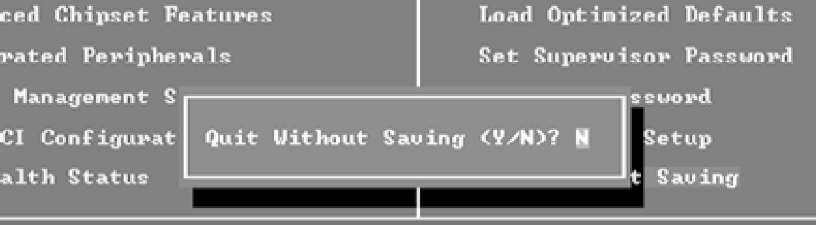
случайно изменили один или несколько параметров.
Для выхода с сохранением всех внесенных изменений выберите в главном окне команду Save & Exit Setup - появится окно с сообщением SAVE to CMOS and EXIT (Y/N)? (рис. 3.5). Нажмите клавиши Y и Enter, при этом все настройки будут сохранены, а компьютер продолжит загрузку. Если вы передумали вносить изменения в CMOS, нажмите N и Enter или же воспользуйтесь клавишей Esc.
danced Chipset
tegrated Psriphup
«т Manayenentuii
P/PCI
Configure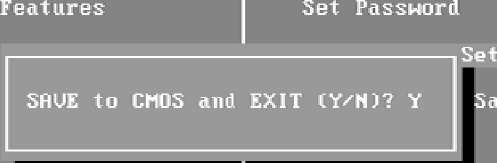
Рис. 3.5. Окно подтверждения выхода из BIOS Setup с сохранением внесенных изменений
Выход с сохранением изменений используйте только в том случае, если вы уверены в правильности своих действий и не допустили ошибок или оплошностей, редактируя параметры.
Если на вашем компьютере используется программа настройки BIOS со строкой меню в верхней части, выберите в главном меню пункт Exit, где вы сможете найти описанные выше команды Exit Without Saving и Save & Exit Setup.
